- Існує багато причин, чому ви можете захотіти вимкнути сенсорний екран на своєму HP.
- Багато користувачів сприймають це як порушення, оскільки вони звикли до клавіатури та миші.
- Рішення щодо вимкнення сенсорного екрана відрізняються залежно від пристрою HP, який у вас є.

XВСТАНОВИТЬ, НАТИСНУТИ ЗАВАНТАЖУВАТИ ФАЙЛ
Це програмне забезпечення виправить поширені помилки комп’ютера, захистить вас від втрати файлів, шкідливого програмного забезпечення, збою обладнання та оптимізує ваш комп’ютер для максимальної продуктивності. Виправте проблеми з ПК та видаліть віруси зараз за 3 простих кроки:
- Завантажте Restoro PC Repair Tool що постачається із запатентованими технологіями (доступний патент тут).
- Натисніть Почніть сканування щоб знайти проблеми Windows, які можуть спричинити проблеми з ПК.
- Натисніть Відремонтувати все щоб усунути проблеми, що впливають на безпеку та продуктивність вашого комп’ютера
- Restoro завантажено користувачем 0 читачів цього місяця.
Ноутбуки HP і Chromebook із сенсорними екранами пропонують розширений досвід користувача для покращення робочого процесу та кращої мобільності.
Функція сенсорного екрана часто є функцією за замовчуванням на увімкненому сенсорному екрані Ноутбуки HP і більшість користувачів ніколи не намагаються дізнатися, як вимкнути сенсорний екран на HP.
Хоча сенсорний екран має багато переваг для плавного робочого процесу, існують ситуації, коли вам може знадобитися тимчасово вимкнути сенсорний екран на своїх гаджетах.
Щоб дізнатися, як вимкнути сенсорний екран на HP, ми наведемо різні способи в цій статті. Але перед цим давайте розберемося, чому вам може знадобитися вимкнути сенсорний екран.
Навіщо вимикати сенсорний екран на пристрої HP?
Різні сценарії можуть запропонувати вам вимкнути сенсорний екран на вашому ПК. Однак більшість користувачів вимикають його через велике споживання енергії на своїх пристроях.
Також деякі користувачі повідомили про Ghost touch. Це нестабільна несправність екрана, яка автоматично реагує без втручання користувача та не дозволяє вам використовувати його.
Іншою причиною може бути запобігання несподіваним порушенням під час усунення несправностей та інших механічних проблем. Хоча деякі користувачі просто вимикають його, оскільки не використовують його, тому що їм зручніше користуватися мишею та клавіатурою.
Якою б не була причина, просто дотримуйтесь інструкцій у наведених нижче методах, щоб швидко вирішити проблему.
Як я можу вимкнути сенсорний екран на ноутбуці HP?
1. Вимкніть пристрої людського інтерфейсу
- Натисніть Windows + Р щоб запустити Біжи коробка, вхід devmgmt.msc і натисніть ДОБРЕ.

- Знайдіть Пристрої людського інтерфейсу і розширити їх.
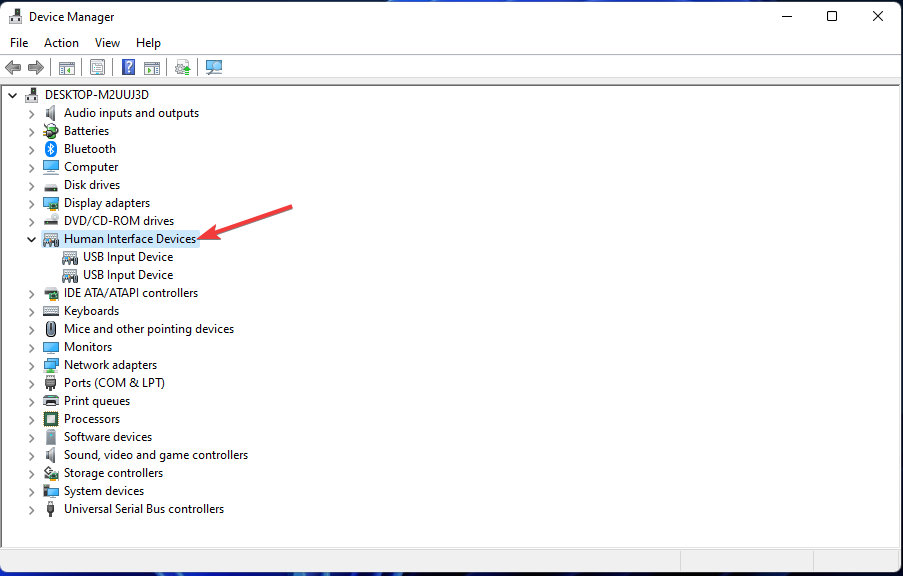
- Клацніть правою кнопкою миші HID-сумісний сенсорний екран і вибрати Вимкнути пристрій.
- Перезавантажте ПК, щоб вступити в силу.
Нерідко є більше одного драйвера сенсорного екрана, тому ви повинні відключити їх усі.
Вимкнувши сенсорний екран через диспетчер пристроїв, він має замінити свої функції. Однак, можливо, вам доведеться ввімкнути пристрій, перш ніж дотик до екрана можна буде повторно активувати на ПК.
2. Використовуйте Windows PowerShell
- Клацніть правою кнопкою миші Почніть кнопку та виберіть Windows PowerShell (адміністратор).

- Введіть таку команду та натисніть Введіть ключ:
Get-PnpDevice | Where-Object {$_.FriendlyName -like ‘*сенсорний екран*’} | Disable-PnpDevice -Confirm:$false
- Після успішного процесу сенсорний екран слід вимкнути.
- Перезавантажте ПК.
- Щоб знову ввімкнути сенсорний екран, введіть таку команду:
Get-PnpDevice | Where-Object {$_.FriendlyName -like ‘*сенсорний екран*’} | Enable-PnpDevice -Confirm:$false
Більшість користувачів ноутбуків Dell повідомили про успіх цього методу. Отже, це одне з найефективніших рішень щодо того, як вимкнути сенсорний екран на Dell.
Іноді PowerShell може відображати помилки в командах, які ви запускаєте на ноутбуках HP, але це не означає, що вони не успішні.
Порада експерта: Деякі проблеми з ПК важко вирішувати, особливо якщо мова йде про пошкоджені репозиторії або відсутні файли Windows. Якщо у вас виникли проблеми з усуненням помилки, можливо, ваша система частково зламана. Ми рекомендуємо встановити Restoro, інструмент, який скануватиме вашу машину та визначатиме причину несправності.
Натисніть тут завантажити та почати ремонт.
Отже, немає причин для паніки, якщо з’явиться код помилки, просто перезавантажте комп’ютер. Якщо це не спрацює, ви можете повторити кроки ще раз або перейти до наступного методу.
3. Налаштуйте параметри на панелі керування
- Натисніть кнопку Windows ключ і шукати Панель управління.

- Виберіть Обладнання та звук.

- Виберіть Конфігурація сенсорного екрану HP.
- Натисніть кнопку Глобальна вкладка і позначте обидва Сенсорний екран і Звук сенсорного екрана.
- Натисніть Введіть і перезавантажте комп’ютер, щоб вступити в дію.
Це набагато простіший і швидший спосіб вимкнути сенсорний екран HP. У деяких випадках вам може не знадобитися перезавантажувати ПК. Це більше підходить як рішення для користувачів, які мають оновлено до Windows 11.
4. Змініть налаштування в редакторі реєстру
- Натисніть Ключ Windows + Рщоб запустити Біжи діалогове вікно,
- Вхідні дані regedit і натисніть Введіть або клацніть ДОБРЕ.
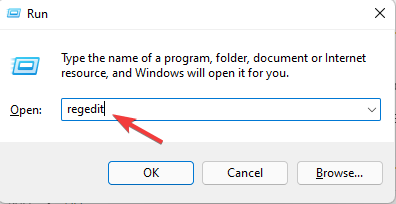
- У редакторі реєстру перейдіть до наступного або вставте це місце вручну в навігаційне поле вище:
Комп'ютер\HKEY_CURRENT_USER\Software\Microsoft\Wisp\Touch - Клацніть правою кнопкою миші простір на правій панелі, а потім клацніть Новий і вибрати DWORD (32-розрядне) значення.

- Змініть назву значення на TouchGate.
- Подвійне клацання TouchGate, змінити дані про вартість до 0, і База до Шістнадцятковий.
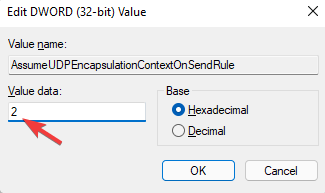
- Перезавантажте комп’ютер, щоб отримати ефект.
Це повинно вимикати сенсорний екран на HP, якщо все зроблено належним чином. Однак важливо створити резервну копію реєстру, перш ніж використовувати цей метод.
Редактор реєстру містить деякі важливі файли конфігурації для належної роботи вашого ПК. Щоб уникнути проблем у результаті помилок під час цього процесу, ви можете безпечно відновити з резервної копії.
- 3 поради, які потрібно знати, щоб відновити роботу роутера Asus
- 3 способи виправити помилку «Не вдається усунути помилку react-router-dom».
- Помилка заблокована адміністратором: виправте її на всіх пристроях за кілька кроків
5. Змінити налаштування Bios
- Увімкніть комп’ютер і продовжуйте натискати кнопку F2або F10 ключі під час процесу завантаження.
- Щоб вибрати, переміщайтеся за допомогою клавіш зі стрілками клавіатури Розширений біос.
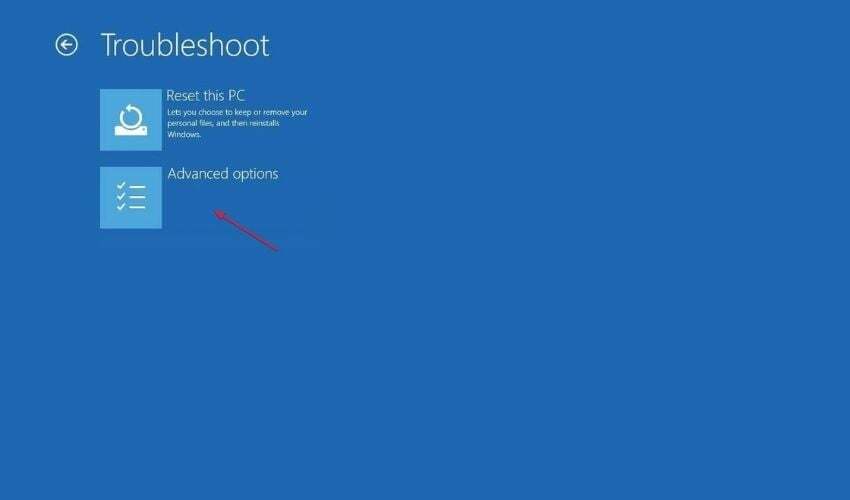
- Виберіть властивості системи або параметри пристрою.
- Знайдіть сенсорний пристрійі натисніть Введіть ключ на виділеному Увімкнути/Вимкнути варіант.
- Натисніть кнопку вихід натисніть на кнопку Вихід меню та виберіть Збережіть зміни та вийдіть.
Якщо все інше не вдалося, змінювати налаштування через Bios не рекомендується.
6. Вимкніть сенсорний екран у ChromeOS
- Запуск Chrome і шукайте наступне:
chrome://flags - Вхідні дані Налагодження комбінацій клавіш в меню прапорця пошуку.

- Натисніть, щоб увімкнути це.
- Перезапустіть книгу Chrome, щоб вона набула чинності.
- Потім одночасно натисніть такі клавіші, щоб вимкнути сенсорний екран: Ключ пошуку + Клавіша Shift + Т
Це пропонує набагато більш просте рішення щодо того, як вимкнути сенсорний екран на Chromebook після оновлення налаштувань у налаштуваннях ОС Chrome.
7. Вимкніть сенсорний екран за допомогою сценарію реєстру
- Завантажте файл.рег файл, розпакуйте його та відкрийте.
- Перейдіть до вимкнути/увімкнути сенсорний екран і виділити їх.
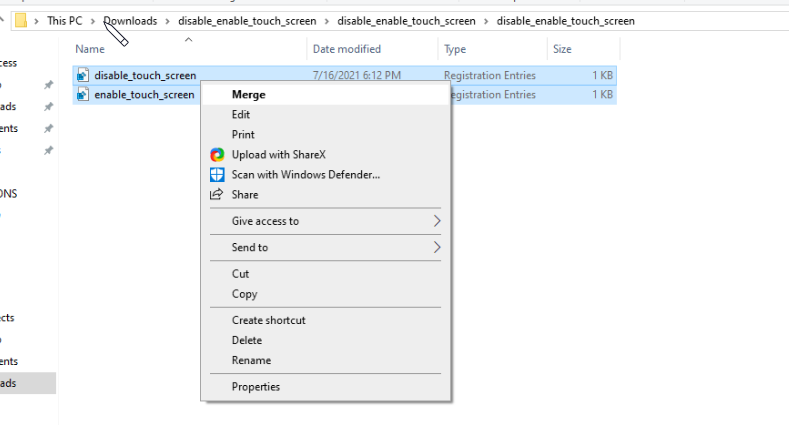
- Клацніть правою кнопкою миші та виберіть Злиття.
- Натисніть Так і перезавантажте ПК, щоб вступити в силу.
Цей сценарій реєстру пропонує найкраще рішення щодо того, як вимкнути сенсорний екран на Lenovo, але він також стосується пристроїв HP.
Це всі доступні рішення, якщо ви хочете дізнатися, як вимкнути сенсорний екран на HP.
Крім того, є відмінності в ефективності кожного методу залежно від вашого пристрою. Деякі підходять для користувачів Windows 11, Windows 10 і навіть Chromebook.
Однак, якщо ваш пристрій не HP, ви можете переглянути нашу статтю про як відключити сенсорний екран в Windows 10.
Ми також рекомендуємо вам ознайомитися з нашою статтею, Сенсорний екран Windows 11 не працює про те, як повернути сенсорний екран у разі потреби.
Ми хотіли б отримати відповідь у розділі коментарів нижче щодо ваших запитань та пропозицій щодо цієї статті.
 Ви все ще маєте проблеми?Виправте їх за допомогою цього інструменту:
Ви все ще маєте проблеми?Виправте їх за допомогою цього інструменту:
- Завантажте цей інструмент для ремонту ПК Великий рейтинг на TrustPilot.com (завантаження починається на цій сторінці).
- Натисніть Почніть сканування щоб знайти проблеми Windows, які можуть спричинити проблеми з ПК.
- Натисніть Відремонтувати все для вирішення проблем із запатентованими технологіями (Ексклюзивна знижка для наших читачів).
Restoro завантажено користувачем 0 читачів цього місяця.


